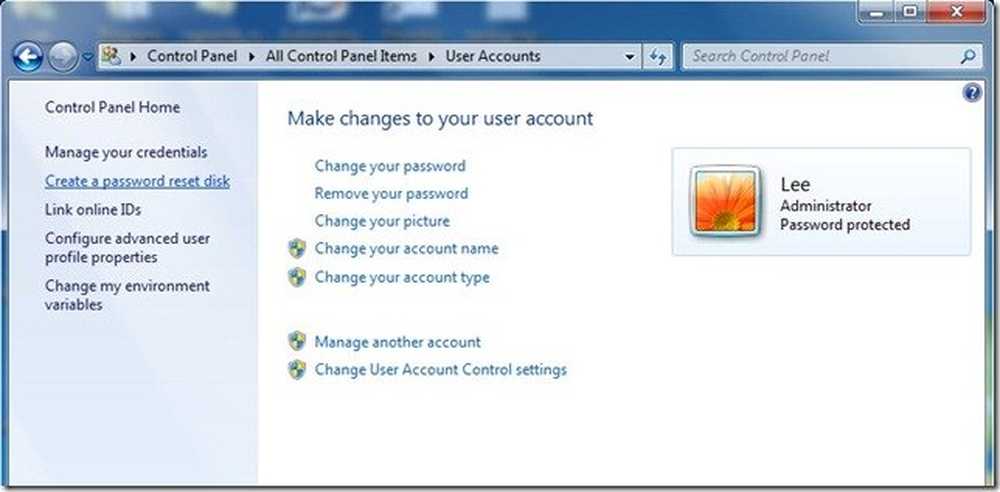Opzioni e impostazioni della tastiera su schermo di Windows

Il sistema operativo Windows include un Tastiera sullo schermo il cui eseguibile è osk.exe. Fa parte della funzionalità Ease of Access di Wind0ws 10/8, che puoi utilizzare con l'aiuto del mouse, invece della tastiera fisica. In uno dei nostri post precedenti, abbiamo visto come utilizzare il computer Windows senza tastiera o mouse. Oggi avremo un aspetto leggermente più dettagliato della tastiera su schermo in Windows 8, le sue impostazioni e opzioni e come abilitare la tastiera numerica.
Tastiera su schermo di Windows
Per avviare la tastiera su schermo, premere Win + U per aprire il Centro Accessibilità. Lo troverai qui:
Pannello di controllo \ Tutti gli elementi del pannello di controllo \ Centro di accesso facilitato

Quando qui, clicca su Avvia tastiera su schermo.
Per avviare la tastiera su schermo, puoi anche andare a Ricerca avvio di Windows, digitare osk.exe e premi Invio.
Nel Windows 10, vedrai le impostazioni in Impostazioni> Facilità di accesso> Tastiera.

Nel Windows 8.1, puoi accedervi anche tramite Charms> Impostazioni PC> pannello Accesso facilitato. Sposta il cursore per attivare la Tastiera su schermo.

Ancora: puoi accedervi anche quando sei sul Schermata di accesso, quando si fa clic sul pulsante Accesso facilitato.
Una volta attivata la tastiera su schermo, vedrai il seguente layout.

Qui dissolvenza è un pulsante che potresti trovare utile se hai bisogno che la tastiera su schermo si dissolva in background.
Cliccando sul Opzioni la chiave aprirà la sua casella Opzioni. Qui puoi vedere varie opzioni che ti aiuteranno a configurare, come dovrebbe funzionare la tastiera su schermo.

Qui, vedrai opzioni come:
- Usa il suono del clic
- Mostra i tasti per facilitare lo spostamento sullo schermo
- Attiva il tastierino numerico
- Clicca sui tasti / Passa il mouse sui tasti
- Scansione attraverso i tasti
- Usa la previsione del testo.
Se si desidera abilitare il tastierino numerico, selezionare Attiva il tastierino numerico scatola.

Se si desidera che la tastiera a schermo di Windows venga avviata quando si accede, aprire Pannello di controllo> Centro accesso facilitato> Utilizzare il computer senza mouse o tastiera e controllare il Usa tastiera sullo schermo scatola. Quando lo fai, il la tastiera su schermo verrà avviata automaticamente ogni volta che accedi.

Se, d'altra parte, i popup automatici della tastiera su schermo di Windows quando non lo vuoi, deseleziona semplicemente questa casella.
Scorciatoia da tastiera su schermo
È possibile creare un collegamento alla tastiera su schermo, facendo clic con il tasto destro del mouse sul desktop> Nuovo> Collegamento e utilizzando il percorso o la posizione dell'elemento come C: \ Windows \ System32 \ osk.exe.
Leggi anche:- Come utilizzare Narratore in Windows
- Suggerimenti e trucchi di Windows Magnifier.